BROTHER DCP 7030, DCP 7040 Service Manual
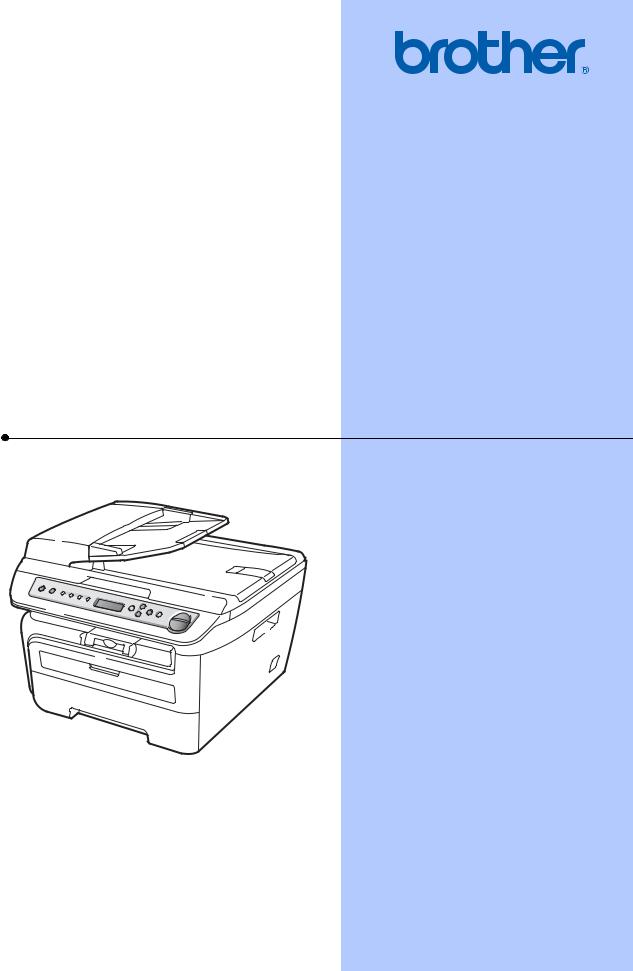
GUÍA DEL USUARIO
DCP-7030
DCP-7040
No todos los modelos están disponibles en todos los países.
Versión 0
USA-SPA
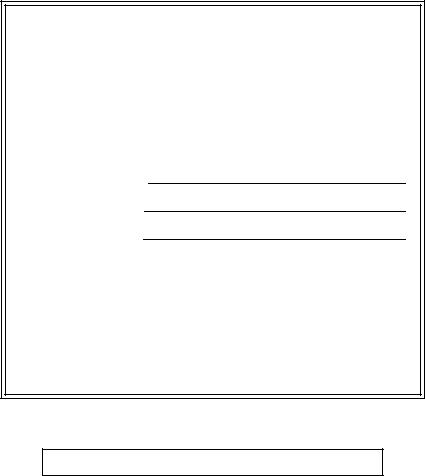
Si necesita llamar al Departamento de Servicio al Cliente
Complete la siguiente información para consultarla cuando sea necesario:
Número de modelo: DCP-7030 y DCP-7040 (marque su número de modelo con un círculo)
Número de serie: 1
Fecha de compra:
Lugar de compra:
1El número de serie aparece en la parte posterior de la unidad. Guarde esta Guía del usuario junto con el recibo de compra de forma permanente como justificante de su compra, para que lo pueda utilizar en caso de robo, incendio o como garantía de servicio posventa.
Registre su producto en línea en el sitio
http://www.brother.com/registration/
Al registrar su producto en Brother, quedará registrado como propietario original del producto. Su registro en Brother:
puede servirle como confirmación de la fecha de compra de su producto en caso de que pierda el recibo;
puede ayudarle para reclamar un seguro en caso de que la pérdida de este producto estuviera asegurada; y,
nos servirá de ayuda para notificarle posibles mejoras del producto y ofertas especiales.
La forma más sencilla y eficaz de registrar su nuevo producto es a través del sitio web http://www.brother.com/registration/
© 2008 Brother Industries, Ltd.
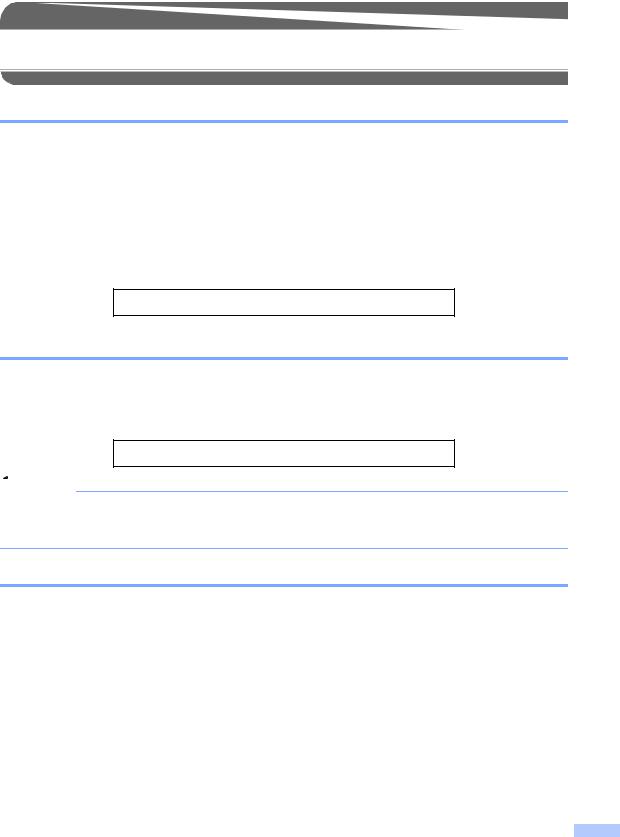
Números de Brother
IMPORTANTE
Para obtener asistencia técnica, debe llamar al país donde compró el equipo. Las llamadas deben realizarse desde dicho país.
Registre su producto
Al registrar su producto en Brother International Corporation, quedará registrado como propietario original del producto. Su registro en Brother:
puede servirle como confirmación de la fecha de compra de su producto en caso de que pierda el recibo;
puede ayudarle para reclamar un seguro en caso de que la pérdida de este producto estuviera asegurada; y,
nos servirá de ayuda para notificarle posibles mejoras del producto y ofertas especiales.
Cumplimente y envíe por fax la Hoja de registro y prueba de garantía de Brother o, si prefiere registrar su nuevo producto de una forma más cómoda y eficaz, regístrelo en línea en
http://www.brother.com/registration/
FAQs (preguntas más frecuentes)
Brother Solutions Center es su punto de referencia para todas las necesidades de su copiadora digital. Puede descargar el software y las utilidades más recientes y leer las preguntas más frecuentes y las sugerencias de solución de problemas para aprender cómo puede obtener el máximo partido de su producto Brother.
http://solutions.brother.com/
 Nota
Nota
Puede comprobar aquí si hay actualizaciones de controladores Brother.
Para mantener actualizado el rendimiento del equipo, compruebe aquí si hay actualizaciones de firmware (sólo en Windows®).
Servicio de atención al cliente
En Estados Unidos: 1-877-BROTHER (1-877-276-8437)
1-901-379-1215 (fax)
En Canadá: |
1-877-BROTHER |
(514) 685-4898 (fax)
Ubicador de Centros de Servicio Autorizados Brother (sólo en Estados Unidos)
Si desea saber la ubicación de un Centro de Servico Autorizado Brother, llame al 1-877-BROTHER (1-877-276-8437).
Ubicaciones de centros de servicio técnico (sólo en Canadá)
Si desea saber la ubicación de un Centro de Servico Autorizado Brother, llame al 1-877-BROTHER.
i |
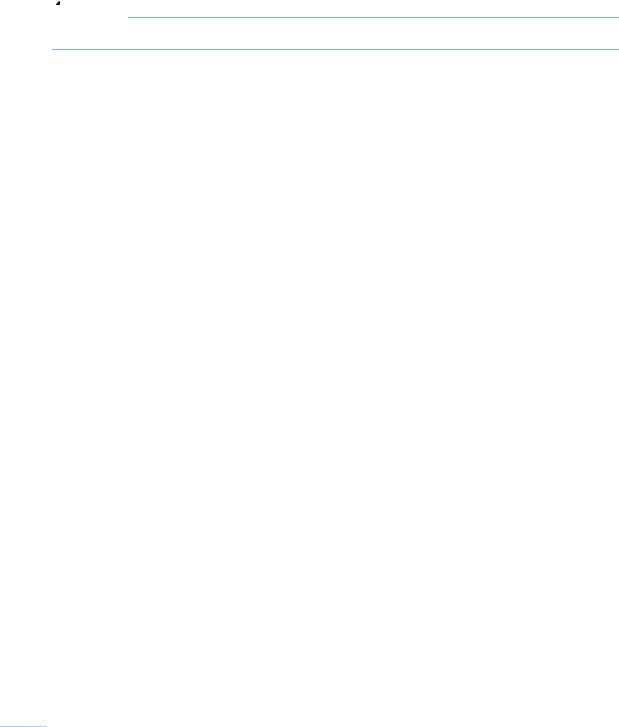
Pedido de accesorios y consumibles
Para obtener los mejores resultados, utilice exclusivamente consumibles originales de Brother, disponibles en la mayoría de los distribuidores de Brother. Si no encuentra los consumibles que necesita y cuenta con una tarjeta de crédito Visa, MasterCard, Discover o American Express, puede realizar un pedido de consumibles directamente a Brother. (Puede visitar nuestro sitio web para ver una completa selección de accesorios y consumibles de Brother disponibles para su adquisición.)
 Nota
Nota
En Canadá sólo se aceptan tarjetas Visa y MasterCard.
En Estados |
1-877-552-MALL (1-877-552-6255) |
||
Unidos: |
1-800-947-1445 (fax) |
||
|
|||
|
|
|
|
|
http://www.brothermall.com/ |
|
|
En Canadá: |
1-877-BROTHER |
||
|
|
|
|
|
http://www.brother.ca/ |
|
|
|
|
|
|
Descripción |
|
Elemento |
|
Cartucho de tóner estándar |
TN-330 (aproximadamente 1.500 páginas) 1 |
||
Cartucho de tóner de larga duración |
TN-360 (aproximadamente 2.600 páginas) 1 |
||
Unidad de tambor |
|
DR-360 (aproximadamente 12.000 páginas) 2 |
|
Guía del usuario |
|
LS0389001 (en inglés para Estados Unidos y Canadá) |
|
|
|
|
|
|
|
LS0389002 (en francés para Canadá) |
|
|
|
||
Guía de configuración rápida |
(MFC-7440N) LS0398001 (en inglés para Estados Unidos y |
||
|
|
Canadá) |
|
|
|
(MFC-7840W) LS1179001 (en inglés para Estados Unidos y |
|
|
|
Canadá) |
|
|
|
|
|
|
|
(MFC-7440N) LS0398002 (en francés para Canadá) |
|
|
|
(MFC-7840W) LS1179002 (en francés para Canadá) |
|
|
|
|
|
1Declaración de la duración aproximada del cartucho realizada conforme a ISO/IEC 19752.
2La duración del tambor es aproximada y puede variar según el tipo de uso.
 ii
ii

Aviso - Exclusión de garantías (Estados Unidos y Canadá)
EL OTORGANTE O LOS OTORGANTES DE LA LICENCIA DE BROTHER Y SUS CONSEJEROS, DIRECTIVOS, EMPLEADOS O AGENTES (COLECTIVAMENTE, EL OTORGANTE DE LA LICENCIA DE BROTHER) NO OFRECEN GARANTÍAS, EXPRESAS O IMPLÍCITAS, CON RESPECTO AL SOFTWARE INCLUYENDO, ENTRE OTRAS, LAS GARANTÍAS IMPLÍCITAS DE COMERCIABILIDAD E IDONEIDAD PARA UN DETERMINADO FIN. EL OTORGANTE DE LA LICENCIA DE BROTHER NO GARANTIZA NI SE RESPONSABILIZA DEL USO O DE LOS RESULTADOS DEL USO DEL SOFTWARE CON RESPECTO A SU EXACTITUD, PRECISIÓN, CONFIABILIDAD, ACTUALIDAD U OTRO ASPECTO. USTED ASUME PLENAMENTE CUALQUIER RIESGO RELACIONADO CON LOS RESULTADOS Y EL RENDIMIENTO DEL SOFTWARE. LA EXCLUSIÓN DE GARANTÍAS IMPLÍCITAS NO SE PERMITE EN ALGUNOS ESTADOS DE LOS ESTADOS UNIDOS NI EN ALGUNAS PROVINCIAS DE CANADÁ. ES POSIBLE QUE LA EXCLUSIÓN ANTERIOR NO SE APLIQUE EN SU CASO.
EN NINGÚN CASO EL OTORGANTE DE LA LICENCIA DE BROTHER SERÁ RESPONSABLE ANTE USTED DE NINGÚN DAÑO RESULTANTE, FORTUITO O INDIRECTO (INCLUYENDO DAÑOS POR LUCRO CESANTE, INTERRUPCIÓN DE NEGOCIO, PÉRDIDA DE INFORMACIÓN COMERCIAL O SIMILAR) DERIVADO DEL USO O INCAPACIDAD DE USO DEL SOFTWARE, AUN EN EL CASO DE QUE SE HUBIERA INFORMADO DE LA POSIBILIDAD DE DICHOS DAÑOS AL OTORGANTE DE LA LICENCIA DE BROTHER. ALGUNOS ESTADOS DE LOS ESTADOS UNIDOS Y ALGUNAS PROVINCIAS DE CANADÁ NO PERMITEN LA EXCLUSIÓN O LIMITACIÓN DE RESPONSABILIDAD POR DAÑOS RESULTANTES O FORTUITOS, POR LO QUE ES POSIBLE QUE LA LIMITACIÓN ANTERIOR NO SE APLIQUE EN SU CASO. EN CUALQUIER CASO, LA RESPONSABILIDAD DEL OTORGANTE DE LA LICENCIA DE BROTHER POR LOS DAÑOS REALES CAUSADOS POR CUALQUIER MOTIVO E INDEPENDIENTEMENTE DE LA FORMA DE LA ACCIÓN (TANTO SI ES UNA ACCIÓN CONTRACTUAL, UN AGRAVIO [INCLUYENDO NEGLIGENCIA], RESPONSABILIDAD DEL PRODUCTO O CUALQUIER OTRA) SE LIMITARÁ A $50.
Compilación e información sobre esta publicación
Este manual ha sido compilado y publicado bajo la supervisión de Brother Industries Ltd. y contiene información referente a las descripciones de los productos más recientes y sus especificaciones.
El contenido de este manual y las especificaciones descritas sobre este producto están sujetos a cambios sin previo aviso.
Brother se reserva el derecho de hacer cambios sin previo aviso en las especificaciones y los materiales descritos y no se hará responsable de ningún daño que pudiera tener lugar (incluido el resultante) a causa del contenido presentado, por ejemplo, errores tipográficos u otros relacionados con esta publicación.
iii

Garantía limitada de un año y servicio de sustitución de Brother® (sólo en Estados Unidos)
Quien está cubierto:
Esta garantía limitada (“garantía”) se extiende exclusivamente al comprador minorista o usuario final original (referido en esta garantía como “Comprador original”) del producto, consumibles o accesorios a los que acompaña (referidos colectivamente en esta garantía como “este producto”).
Si ha adquirido un producto en algún lugar que no sea un distribuidor autorizado de Brother en Estados Unidos o si ha adquirido un producto usado (incluyendo, entre otros, modelos de piso o productos reconstruidos), usted no es el Comprador original y es posible que esta garantía no cubra el producto adquirido por usted.
Que está cubierto:
Este producto incluye un equipo, consumibles y accesorios. Los consumibles y accesorios incluyen, entre otros, cabezales de impresión, tóner, tambores, cartuchos de tinta, cartuchos de impresión, batería del teléfono inalámbrico, recargas de cinta de impresión, papel térmico PLUS y papel térmico.
Salvo que se disponga lo contrario en esta garantía, Brother garantiza que el equipo y los consumibles y accesorios que lo acompañan se encuentran libres de defectos en materiales y fabricación, en condiciones normales de uso.
Esta garantía sólo se aplica a los productos adquiridos y utilizados en Estados Unidos. En el caso de productos adquiridos en Estados Unidos pero utilizados en otro país, esta garantía sólo cubre el servicio de garantía dentro de Estados Unidos (y no incluye el envío fuera de Estados Unidos).
Duración del período de garantía:
Equipos: un año a partir de la fecha de compra original.
Consumibles y accesorios que lo acompañan: 90 días a partir de la fecha de compra original o bien la vida útil estimada del consumible, lo que suceda primero.
Que no está cubierto:
Esta garantía no cubre:
1Daños físicos a este Producto;
2Daños causados por instalación inadecuada, uso incorrecto o anormal, uso erróneo, negligencia o accidente (incluyendo, entre otros, el transporte de este producto sin el embalaje y/o la preparación adecuados);
3Daños causados por el uso de otro dispositivo o software con este producto (incluyendo, entre otros, los daños derivados del uso de piezas, consumibles y accesorios no originales de Brother®);
4Consumibles y accesorios cuya vida útil estimada haya transcurrido;
5Problemas que no tengan su origen en defectos en los materiales o la fabricación.
6 Elementos de mantenimiento periódico normales como el kit de alimentación de papel, la unidad de fusión y las unidades láser.
Esta garantía limitada quedará ANULADA si este producto es alterado o modificado de algún modo (incluyendo, entre otros, los intentos de reparación efectuados sin autorización de Brother y/o la alteración/eliminación del número de serie).
Que hacer si considera que su Producto es elegible para servicio de garantía:
Reporte su problema al Departamento de Servicio al Cliente, llamando al número 1-877- BROTHER (1-877-276-8437), o a un Centro de Servicio Autorizado Brother dentro del período de garantía aplicable. Proporcione a Brother o al Centro de Servicio Autorizado una copia de la factura de compra que demuestre que este producto ha sido adquirido en Estados Unidos. Para localizar al Centro de Servicio Autorizado Brother más cercano, llame al 1-877- BROTHER (1-877-276-8437) o visite www.brother-usa.com.
Que le será requerido por Brother:
Después de ponerse en contacto con Brother o con un Centro de Servico Autorizado Brother, es posible que se le solicite la entrega (personalmente, si lo prefiere) o el envío del producto correctamente embalado, con gastos de envíos prepagados, al Centro de Servico Autorizado Brother, junto con una fotocopia de la factura de compra. Usted es responsable de los gastos de envío, material de embalaje y seguro (si desea asegurarlo). Usted también es responsable de la posible pérdida o daño del producto durante su envío.
Qué hará Brother:
Si el problema reportado referente a su Máquina y/o Consumibles y Accesorios están cubiertos por esta garantía y si inicialmente reportó el problema a Brother o a un Centro de Servicio Autorizado dentro del período aplicable de garantía, Brother o el Centro de Servico Autorizado Brother reparará o sustituirá el equipo y/o a los consumibles o accesorios que lo acompañan sin ningún cargo por las piezas o la mano de obra. La decisión de reparar o sustituir el equipo y/o los consumibles o accesorios que lo acompañan corresponde exclusivamente a Brother. Brother se reserva el derecho de suministrar como sustitución un equipo y/o consumibles o accesorios restaurados o remanufacturados, así como el derecho de utilizar piezas restauradas siempre y cuando tales piezas de sustitución cumplan las especificaciones del fabricante relativas a
nuevos productos o piezas.
 iv
iv

Garantía limitada de un año y servicio de sustitución de Brother® (sólo en Estados Unidos)
El equipo y/o consumibles o accesorios restaurados o de sustitución le serán devueltos a usted con portes pagados o quedarán a su disposición para que pueda recogerlos en un centro de servicio técnico autorizado cercano.
Si esta garantía no cubre el equipo y/o los consumibles o accesorios que lo acompañan, usted deberá hacerse cargo de los portes del envío del equipo y/o los consumibles o accesorios que lo acompañan, así como de la reparación y/o las piezas y productos de sustitución conforme a las tarifas de Brother vigentes en ese momento.
Los mencionados son los únicos y exclusivos recursos de que usted dispondrá bajo esta garantía.
Si Brother decide sustituir el equipo:
Si Brother autoriza el suministro de un equipo de sustitución y usted ha entregado el equipo a un centro de servicio técnico autorizado, éste le proporcionará un equipo de sustitución que previamente habrá recibido de Brother. Si usted trata directamente con Brother, Brother le enviará un equipo de sustitución habiendo acordado que, tras recibir el equipo de sustitución, usted suministrará la prueba de compra requerida, junto con el equipo que Brother acordó sustituir. Usted deberá entonces embalar el equipo que Brother acordó sustituir en el embalaje del equipo de sustitución y devolverlo a Brother, con la factura de portes pagados suministrada por Brother y conforme a las instrucciones de Brother. Debido a que estará en posesión de dos equipos, Brother le solicitará un número de una tarjeta de crédito reconocida y válida. Brother aplicará una retención en la cuenta de la tarjeta de crédito proporcionada hasta que Brother reciba el producto original y determine que la garantía cubre el producto original. La tarjeta de crédito se cargará con el coste de un nuevo producto solamente si: (i) no devuelve el producto original a Brother en un plazo de cinco (5) días laborables; (ii) los problemas del producto original no están cubiertos por la garantía limitada; (iii) no se han seguido las instrucciones relativas al correcto embalaje y, como consecuencia, se ha dañado el producto; o (iv) el período de garantía del producto original ha caducado o no ha sido suficientemente validado con una copia de la factura de compra. La duración de la garantía del equipo de sustitución que reciba (incluso si
ha sido restaurado o remanufacturado) se obtendrá de la suma del período restante de la garantía limitada del producto original más treinta (30) días adicionales. Usted conservará el equipo de sustitución que le sea enviado y su equipo original pasará a ser propiedad de Brother. Conserve los accesorios originales y una copia de la factura de gastos de devolución firmada por el servicio de mensajería.
Limitaciones:
Brother no asume ninguna responsabilidad por los daños o la pérdida de ningún equipo, soporte, programa o datos relacionados con el uso de este producto. Excepto en lo dispuesto anteriormente con respecto a la reparación o sustitución, Brother no será responsable de ningún daño directo, indirecto, fortuito o resultante, ni de ninguna compensación específica. Algunos estados no permiten la exclusión o limitación de responsabilidad por daños resultantes o fortuitos, por lo que es posible que lo anterior no se aplique en su caso.
ESTA GARANTÍA SUSTITUYE AL RESTO DE GARANTÍAS, ESCRITAS U ORALES, EXPRESADAS MEDIANTE AFIRMACIÓN, PROMESA, DESCRIPCIÓN, DIBUJO, MODELO O MUESTRA. ESTA GARANTÍA EXCLUYE CUALQUIER OTRA GARANTÍA, EXPRESA O IMPLÍCITA, INCLUIDAS LAS GARANTÍAS IMPLÍCITAS DE COMERCIABILIDAD E IDONEIDAD PARA UN DETERMINADO FIN.
Esta Garantía limitada es la única garantía que Brother proporciona para este producto. Es la expresión final y la declaración única y exclusiva de las obligaciones de Brother ante usted. Reemplaza a cualquier otro contrato o acuerdo que usted pueda haber suscrito con Brother o sus representantes.
Esta garantía le otorga determinados derechos, aunque es posible que usted pueda disponer de otros derechos según el estado.
Esta Garantía limitada (y la obligación de Brother ante usted) no puede modificarse de ningún modo, a menos que usted y Brother firmen un mismo papel donde (1) se haga referencia a este producto y a la fecha de la factura de compra, (2) se describa la modificación aplicada a esta garantía y (3) se acuerde efectuar tal modificación.
Importante: Se recomienda que conserve todos los materiales de embalaje originales, por si tuviera que enviar este producto.
© 2007 Brother International Corporation
v |
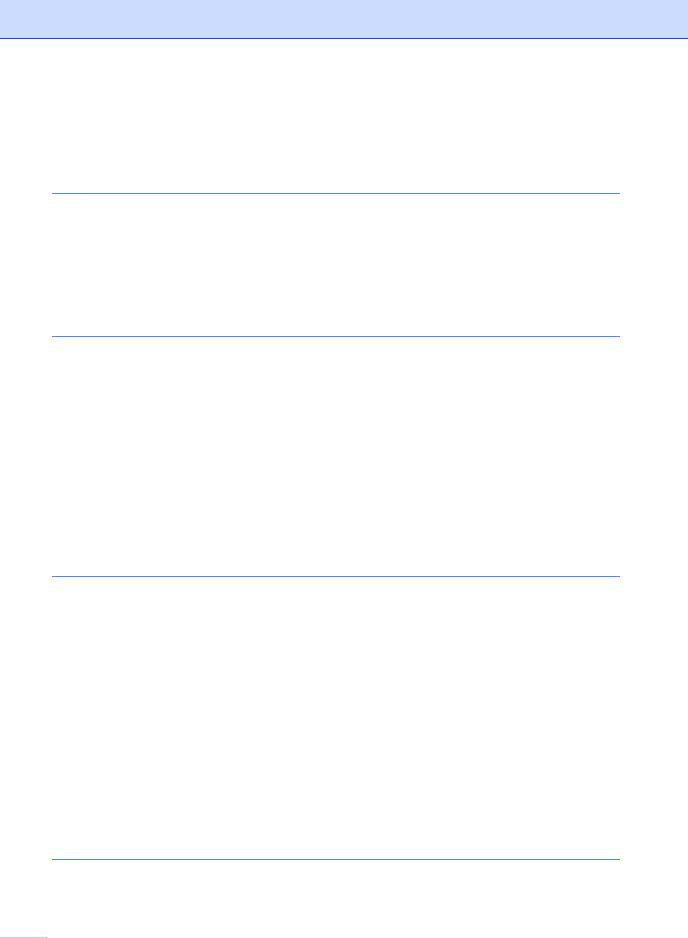
Tabla de contenido
Sección I Especificaciones generales
1 |
Información general |
2 |
|
Uso de la documentación ...................................................................................... |
2 |
|
Símbolos y convenciones utilizados en la documentación.............................. |
2 |
|
Acceso a la Guía del usuario del software ........................................................... |
3 |
|
Visualización de documentación ..................................................................... |
3 |
|
Acceso a la asistencia de Brother (para Windows®) (solamente en inglés).......... |
5 |
|
Información general del panel de control............................................................... |
6 |
2 |
Carga del papel y de documentos |
7 |
|
Carga de papel y soportes de impresión ............................................................... |
7 |
|
Carga de papel en la bandeja de papel........................................................... |
7 |
|
Carga de papel en la ranura de alimentación manual..................................... |
8 |
|
Área no imprimible......................................................................................... |
11 |
|
Papel y otros soportes de impresión aceptables ................................................. |
12 |
|
Papel y soportes de impresión recomendados ............................................. |
12 |
|
Tipo y tamaño de papel ................................................................................. |
12 |
|
Manipulación y uso de papel especial........................................................... |
14 |
|
Carga de documentos ......................................................................................... |
17 |
|
Uso del alimentador automático de documentos (ADF) |
|
|
(Solamente DCP-7040) ............................................................................. |
17 |
|
Uso del cristal de escaneado ........................................................................ |
18 |
3 |
Configuración general |
19 |
|
Cambio del idioma de la pantalla LCD ................................................................ |
19 |
|
Ajustes de papel .................................................................................................. |
19 |
|
Tipo de papel................................................................................................. |
19 |
|
Tamaño del papel.......................................................................................... |
19 |
|
Ajustes de volumen ............................................................................................. |
20 |
|
Volumen de la alarma.................................................................................... |
20 |
|
Funciones Ecología ............................................................................................. |
20 |
|
Ahorro tóner................................................................................................... |
20 |
|
Modo espera.................................................................................................. |
21 |
|
Contraste de LCD ................................................................................................ |
21 |
|
Lista de configuración del usuario ....................................................................... |
22 |
Sección II Copia
4 |
Cómo hacer copias |
24 |
|
Cómo copiar ........................................................................................................ |
24 |
|
Entrada al modo de copia.............................................................................. |
24 |
 vi
vi
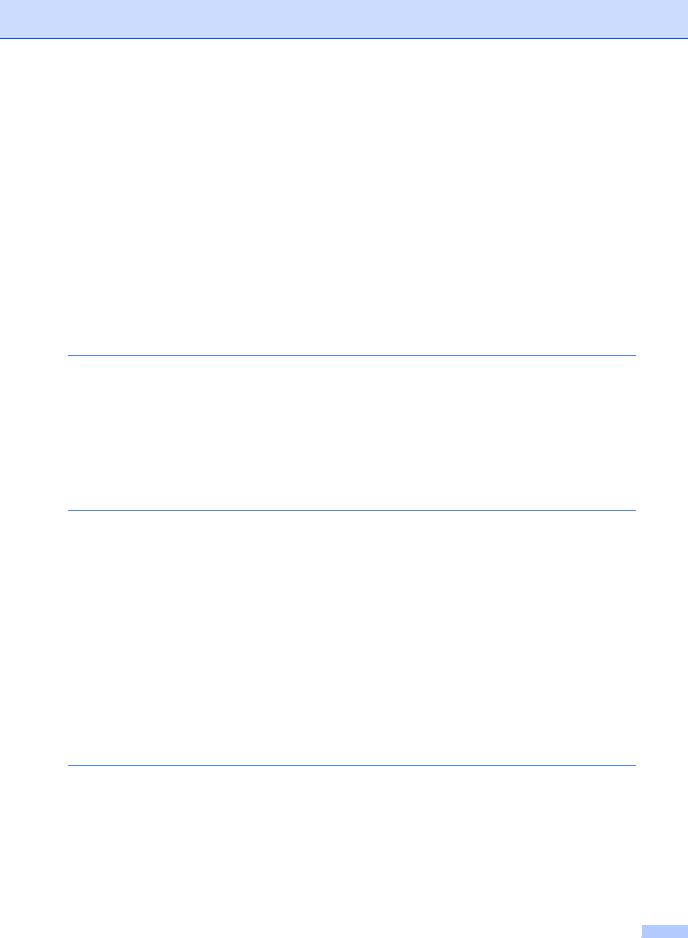
Cómo hacer una copia única......................................................................... |
24 |
Cómo hacer varias copias ............................................................................. |
24 |
Cómo detener la copia .................................................................................. |
24 |
Opciones de copia (configuración temporal) ....................................................... |
25 |
Ampliación o reducción de la imagen copiada .............................................. |
25 |
Ajuste del contraste ....................................................................................... |
26 |
Uso del botón de opciones ............................................................................ |
27 |
Mejora de la calidad de copia........................................................................ |
27 |
Clasificación de las copias utilizando el ADF |
|
(Solamente DCP-7040) ............................................................................. |
28 |
Cómo hacer copias N en 1 (formato de página)............................................ |
28 |
Mensaje sin memoria........................................................................................... |
29 |
Sección III Software
5 |
Funciones del software |
32 |
|
Cómo leer la Guía del usuario en HTML |
.............................................................32 |
|
Para Windows® ............................................................................................. |
32 |
|
Para Macintosh® ........................................................................................... |
33 |
Sección IV Apéndices
A |
Seguridad y normativa |
36 |
|
Elección de la ubicación ...................................................................................... |
36 |
|
Para utilizar el equipo de forma segura ............................................................... |
37 |
|
Información importante ........................................................................................ |
40 |
|
Declaración de conformidad de la FCC |
|
|
(Federal Communications Commission) (sólo en Estados Unidos) .......... |
40 |
|
Declaración de conformidad con Industry Canada (sólo en Canadá) .......... |
41 |
|
Desconexión del dispositivo .......................................................................... |
41 |
|
Declaración de conformidad con International ENERGY STAR® ................. |
41 |
|
Seguridad del láser........................................................................................ |
41 |
|
Normas de la FDA (Food & Drug Administration) Administración de |
|
|
Alimentos y Drogas ................................................................................... |
42 |
|
Instrucciones de seguridad importantes........................................................ |
42 |
|
Marcas comerciales............................................................................................. |
45 |
B |
Solución de problemas y mantenimiento rutinario |
46 |
|
Solución de problemas ........................................................................................ |
46 |
|
Si tiene problemas con el equipo .................................................................. |
46 |
|
Mejora de la calidad de impresión................................................................. |
49 |
|
Mensajes de error y de mantenimiento ............................................................... |
56 |
|
Atascos de documentos (Solamente DCP-7040).......................................... |
58 |
|
Atascos de papel ........................................................................................... |
59 |
|
Mantenimiento rutinario ....................................................................................... |
64 |
|
Limpieza del exterior del equipo.................................................................... |
64 |
vii

|
Limpieza del cristal de escaneado ................................................................ |
65 |
|
Limpieza de la ventana del escáner láser ..................................................... |
66 |
|
Limpieza del filamento de corona.................................................................. |
67 |
|
Limpieza de la unidad de tambor .................................................................. |
69 |
|
Sustitución de consumibles ................................................................................. |
71 |
|
Sustitución de un cartucho de tóner .............................................................. |
71 |
|
Reemplazamiento de la unidad de tambor.................................................... |
75 |
|
Información sobre el equipo ................................................................................ |
78 |
|
Comprobación del número de serie .............................................................. |
78 |
|
Comprobación de los contadores de páginas ............................................... |
78 |
|
Comprobación de la vida útil del tambor ....................................................... |
78 |
|
Embalaje y transporte del equipo ........................................................................ |
79 |
C |
Menú y funciones |
80 |
|
Programación en pantalla.................................................................................... |
80 |
|
Tabla de menús............................................................................................. |
80 |
|
Almacenamiento de memoria........................................................................ |
80 |
|
Botones de menú................................................................................................. |
80 |
|
Cómo acceder al modo de menú .................................................................. |
81 |
|
Tabla de menús ................................................................................................... |
82 |
D |
Especificaciones |
84 |
|
Especificaciones generales ................................................................................. |
84 |
|
Soportes de impresión......................................................................................... |
86 |
|
Copia ................................................................................................................... |
87 |
|
Escaneado........................................................................................................... |
88 |
|
Impresión ............................................................................................................. |
89 |
|
Interfaces ............................................................................................................. |
89 |
|
Requisitos del ordenador..................................................................................... |
90 |
|
Consumibles ........................................................................................................ |
92 |
E |
Glosario |
93 |
F |
Índice |
94 |
 viii
viii
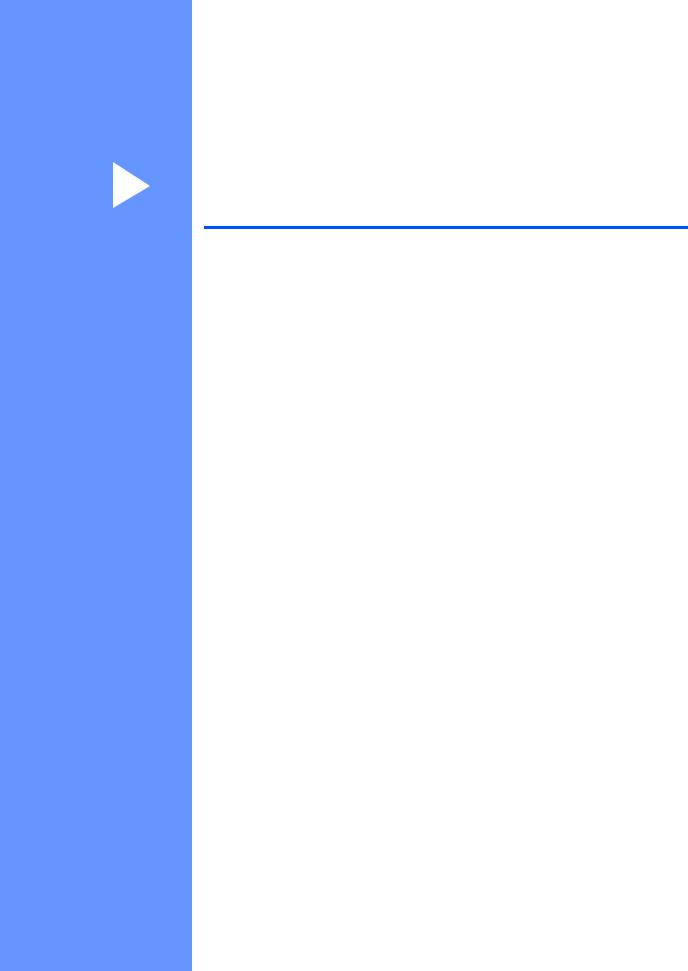
Sección I
Especificaciones generales
Información general |
2 |
Carga del papel y de documentos |
7 |
Configuración general |
19 |
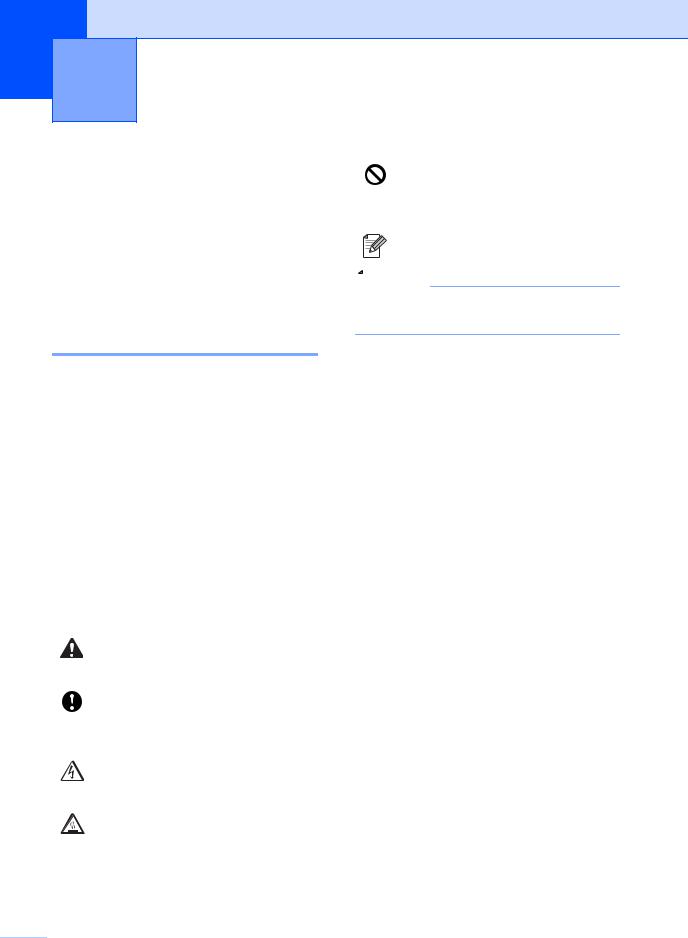
1 Información general
Uso de la documentación
¡Gracias por adquirir un equipo Brother! La lectura de la documentación le ayudará a sacar el máximo partido a su equipo.
Los iconos de configuración incorrecta alertan sobre dispositivos y operaciones incompatibles con el equipo.
Los iconos de nota le ofrecen sugerencias útiles.
Símbolos y convenciones utilizados en la documentación
Los siguientes símbolos y convenciones se utilizan en toda la documentación.
Negrita La tipografía en negrita identifica teclas especiales del panel de control del equipo.
Cursiva La tipografía en cursiva tiene por objeto destacar puntos importantes o derivarle a un tema afín.
Courier La tipografía Courier New New identifica los mensajes
mostrados en la pantalla LCD del equipo.
Las advertencias le indican lo que debe hacer para evitar posibles daños personales.
En las precauciones se indican los procedimientos que debe seguir o eludir para evitar posibles daños en el equipo o en otros objetos.
Los iconos sobre Peligro de descarga eléctrica le alertan sobre una posible descarga eléctrica.
Los iconos Superficie caliente le advierten que no toque las partes del equipo con temperatura elevada.
 Nota
Nota
Las ilustraciones de esta Guía del usuario se basan en el modelo DCP-7040.
 2
2
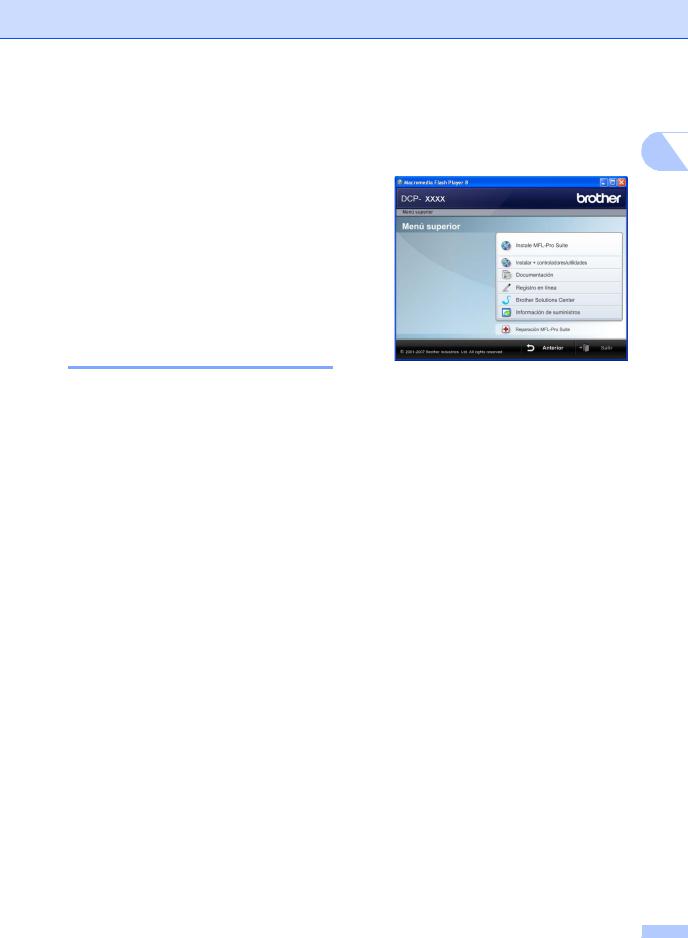
Acceso a la Guía del usuario del software
Esta Guía del usuario no contiene toda la información sobre el equipo; no se explica, por ejemplo, el uso de las funciones avanzadas de la impresora y el escáner. Cuando considere que está listo para aprender todos los detalles relativos a estas operaciones, lea la Guía del usuario del software.
Visualización de documentación
Visualización de documentación (Windows®)
Para ver la documentación, en el menú
Inicio, seleccione Brother, DCP-XXXX
(donde XXXX es el nombre del modelo) en el grupo de programas y, a continuación, haga clic en Guías del usuario en formato HTML.
Si no ha instalado ya el software, puede encontrar la documentación siguiendo las instrucciones descritas abajo:
a Encienda el ordenador.
Inserte el CD-ROM de Brother con la
etiqueta Windows® en la unidad de CD-ROM.
b Si aparece la pantalla de selección de idioma, haga clic en el idioma de su preferencia.
Información general
c Si aparece la pantalla del nombre del modelo, haga clic en el nombre de su modelo. Aparecerá el menú principal del 1 CD-ROM.
Si esta ventana no aparece, utilice el
Explorador de Windows® para encontrar y ejecutar el programa start.exe desde el directorio raíz del CDROM de Brother.
d Haga clic en Documentación.
e Haga clic en la documentación que desee leer:
Documento HTML (1 manual): Guía del usuario del software en formato HTML.
Se recomienda este formato para visualizar esta información en el ordenador.
Documentos PDF (3 manuales):
Guía del usuario para operaciones independientes, Guía del usuario del software y Guía de configuración rápida.
Se recomienda este formato para imprimir los manuales. Haga clic para ir a Brother Solutions Center, donde puede visualizar y descargar los documentos en PDF. (Se requiere acceso a Internet y software de PDF Reader).
3 |
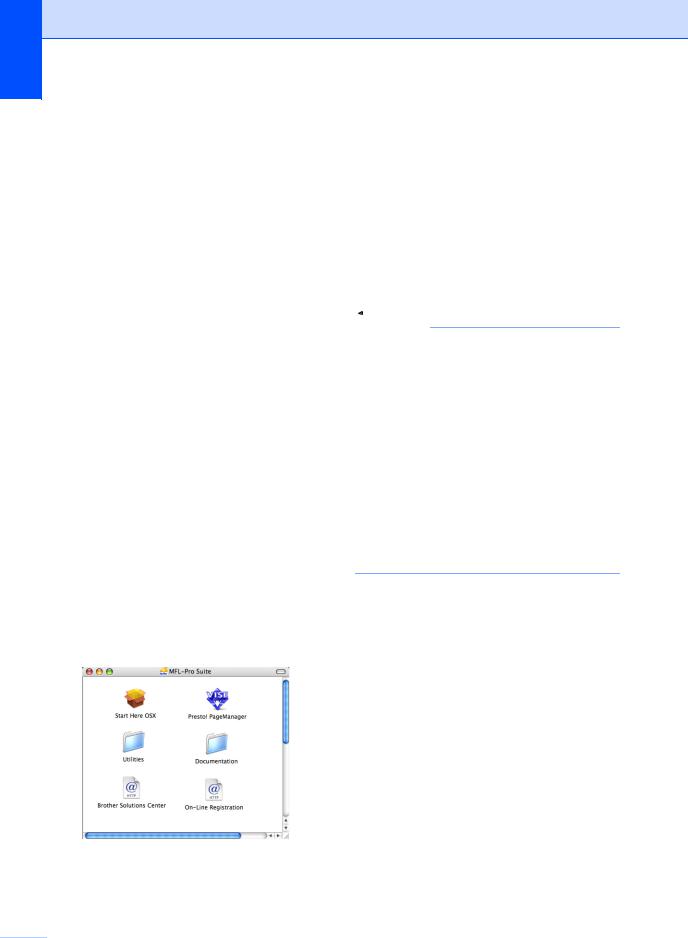
Capítulo 1
Cómo encontrar las instrucciones de escaneado
Hay muchas maneras de poder escanear documentos. Puede encontrar las instrucciones de la siguiente manera:
Guía del usuario del software:
Escaneado de un documento con el controlador TWAIN en el capítulo 2
Escaneado de un documento con el controlador WIA (solamente para Windows® XP/Windows Vista®) en el capítulo 2
Uso de ControlCenter3 en el capítulo 3
Guías básicas de ScanSoft™ PaperPort™ 11SE con OCR
Las Guías básicas de ScanSoft™ PaperPort™ 11SE con OCR completas se pueden ver al seleccionar Ayuda en la aplicación ScanSoft™ PaperPort™ 11SE.
Visualización de documentación (Macintosh®)
a Encienda el Macintosh®.
Inserte el CD-ROM de Brother con la
etiqueta Macintosh® en la unidad de CD-ROM.
b Aparecerá la ventana siguiente.
c Haga doble clic en el icono
Documentation.
d Si aparece la pantalla de selección de idioma, haga doble clic en el idioma de su preferencia.
e Haga doble clic en el archivo de la página superior para ver la Guía del usuario del software en formato HTML.
f Haga clic en la documentación que desee leer.
Guía del usuario del software
 Nota
Nota
Los documentos también están disponibles en formato PDF (3 manuales): Guía del usuario para operaciones independientes, Guía del usuario del software y Guía de configuración rápida.
Se recomienda el formato PDF para imprimir los manuales.
Haga doble clic en el icono Brother Solutions Center para ir a Brother Solutions Center, donde puede visualizar o descargar los documentos PDF. (Se requiere acceso a Internet y software de PDF Reader).
Cómo encontrar las instrucciones de escaneado
Hay muchas maneras de poder escanear documentos. Puede encontrar las instrucciones de la siguiente manera:
Guía del usuario del software:
Escaneado en el capítulo 9
Uso de ControlCenter2 en el capítulo 10
Guía del usuario de Presto!® PageManager®:
La guía del usuario completa de Presto!® PageManager® se puede ver al seleccionar Help en la aplicación Presto!® PageManager®.
 4
4
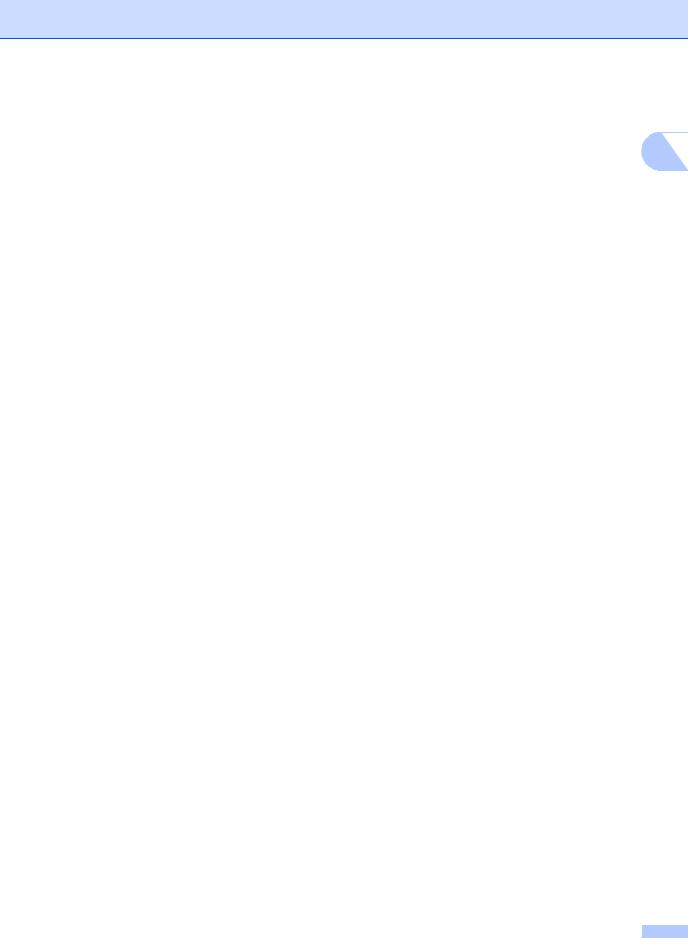
Acceso a la asistencia de Brother (para Windows®) (solamente en inglés)
En la página i y en el CD-ROM de Brother encontrará toda la información de contacto que necesite relativa, por ejemplo, a la asistencia vía web (Brother Solutions Center), al servicio de atención al cliente y a los Centros de Servicio Autorizados Brother autorizados de Brother.
Haga clic en Brother Support en el menú principal.
Para acceder al sitio web (http://www.brother.com/) haga clic en
Brother Home Page.
Para ver todos los números de teléfono de Brother, incluidos los del servicio de atención al cliente en Estados Unidos y Canadá, haga clic en
Support Information.
Para acceder a la tienda en línea de Brother en Estados Unidos (http://www.brothermall.com/) para obtener información adicional sobre productos y servicios, haga clic en
Brother Mall.com.
Para acceder a la tienda en línea de Brother en Canadá (http://www.brother.ca/) para obtener información adicional sobre productos y servicios, haga clic en Shop Online (Canada).
Para obtener las noticias y la información sobre asistencia de productos más recientes (http://solutions.brother.com/), haga clic en Brother Solutions Center.
Para visitar el sitio web para obtener consumibles originales de Brother (http://www.brother.com/original/), haga clic en Supplies Information.
Información general
Para volver a la página principal, haga clic en
Back.
Cuando haya finalizado, haga clic en Exit. |
1 |
5 |

Capítulo 1
Información general del panel de control
DCP-7030 y DCP-7040 tienen los mismos botones.
1Print botón Job Cancel
Cancela un trabajo de impresión programado y lo borra de la memoria del equipo.
Para cancelar varios trabajos de impresión, mantenga pulsado este botón hasta que en la pantalla LCD aparezca Canc trbj (Todo).
2Scan botón
Pone el equipo en modo Escáner. (Si desea obtener información más detallada acerca del escaneado, consulte la Guía del usuario del software incluida en el CD-ROM).
3Botones Copy: Options
Puede seleccionar la configuración temporal de copia, de forma rápida y sencilla.
Enlarge/Reduce
Reduce o amplía copias.
Contrast
Puede aumentar o reducir el contraste de las copias.
Number of Copies
Utilice este botón para hacer varias copias.
4LCD
Muestra mensajes para ayudarle a configurar y utilizar el equipo.
5Botones de menú: Clear/Back
Elimina los datos introducidos o le permite cancelar la configuración actual.
a + o b -
Pulse para desplazarse por los menús y las opciones.
OK
Le permite almacenar la configuración en el equipo.
Menu
Le permite acceder al menú para programar la configuración de este equipo.
6Start
Permite comenzar a realizar copias o escanear.
7Stop/Exit
Detiene una operación o sale del menú.
 6
6
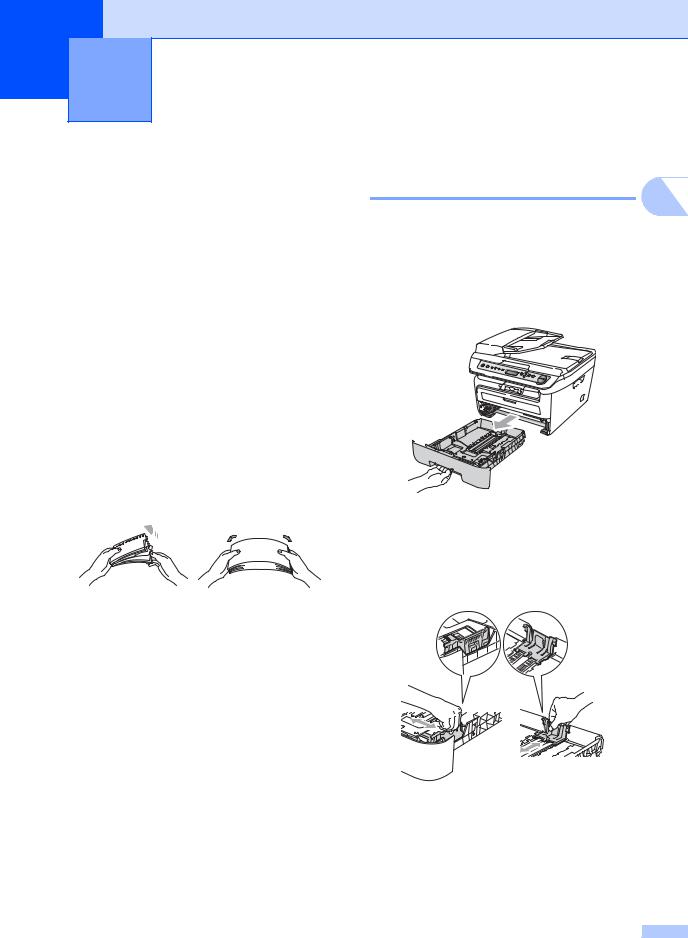
2 Carga del papel y de documentos
Carga de papel y soportes de impresión
El equipo puede alimentar papel desde la bandeja de papel estándar o desde la ranura de alimentación manual.
Cuando coloque papel en la bandeja de papel, tenga en cuenta lo siguiente:
Si el software de su aplicación es compatible con la selección de tamaño del papel realizada en el menú de impresión, puede seleccionarla mediante el software. Si el software de su aplicación no es compatible, puede establecer el tamaño del papel en el controlador de impresora o mediante los botones del panel de control.
Antes de utilizar papel que tenga orificios, como hojas de archivador, debe ‘airear’ la pila de papel para evitar atascos o alimentación de papel incorrecta.
Carga de papel en la bandeja |
|
de papel |
2 |
|
Impresión en papel normal, papel reciclado o transparencias desde la bandeja de papel
a Extraiga totalmente la bandeja de papel del equipo.
b Pulsando la palanca verde de desbloqueo de las guías de papel, deslice las guías de papel para adaptarlas al tamaño del papel. Cerciórese de que las guías queden firmemente encajadas en las ranuras.
7 |
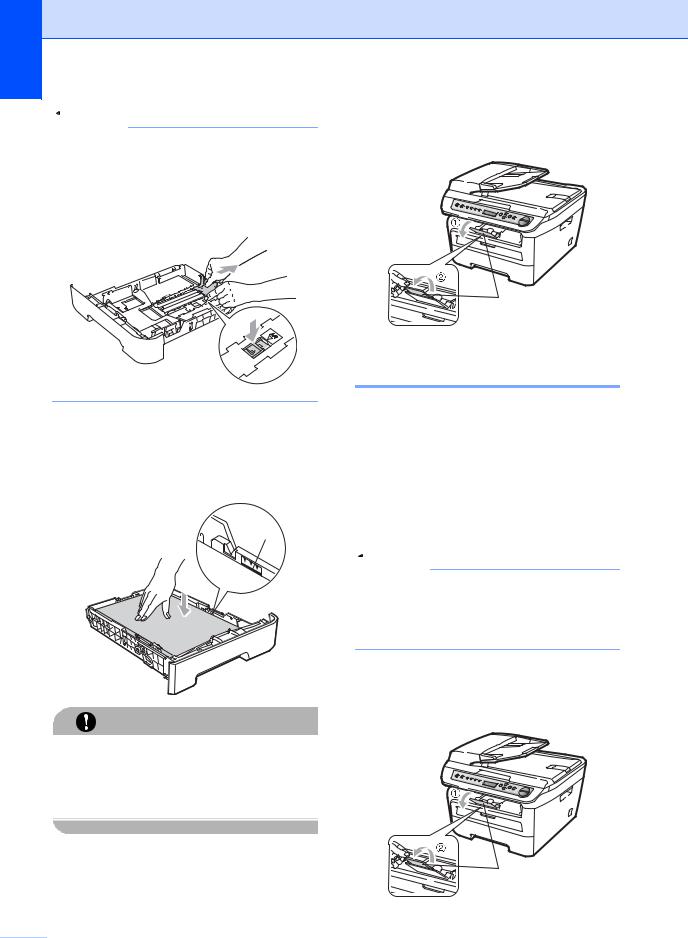
Capítulo 2
 Nota
Nota
Para el tamaño de papel Legal, presione el botón de desbloqueo situado en la parte inferior de la bandeja de papel y extraiga la parte trasera de la bandeja de papel. (El tamaño de papel Legal no está disponible en algunas regiones.)
e Despliegue la aleta de soporte (1) para evitar que el papel se deslice fuera de la bandeja de salida.
c Coloque papel en la bandeja y asegúrese de que el papel queda por debajo de la marca máxima de carga
(1). El lado donde se va a imprimir debe quedar boca abajo.
1
AVISO
Asegúrese de que las guías de papel tocan los bordes del papel de forma que éste se alimenta correctamente. De lo contrario, podría provocar daños en el equipo.
d Introduzca con firmeza la bandeja de papel en el equipo. Asegúrese de que queda completamente insertada en el equipo.
1
Carga de papel en la ranura de alimentación manual
En esta ranura puede cargar sobres y soportes de impresión especiales, de uno en uno. Utilice la ranura de alimentación manual para imprimir o copiar en etiquetas, sobres o papel más grueso.
Impresión en papel normal, papel reciclado o transparencias desde la ranura de alimentación manual
 Nota
Nota
El equipo activa automáticamente el modo de alimentación manual cuando se coloca papel en la ranura de alimentación manual.
a Despliegue la aleta de soporte (1) para evitar que el papel se deslice fuera de la bandeja de salida o quite cada hoja en cuanto salga del equipo.
1
 8
8
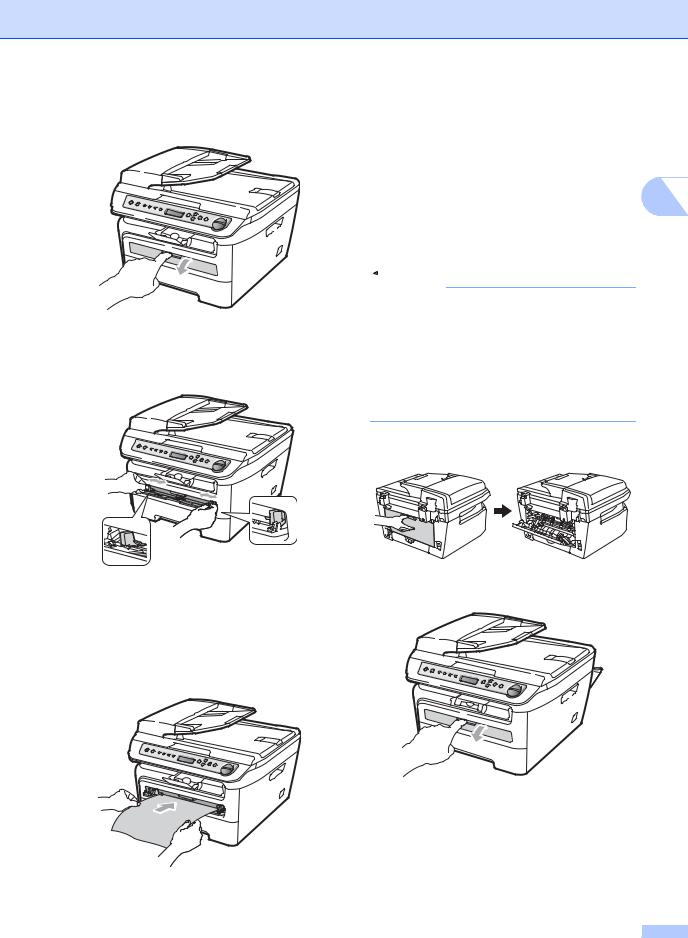
b Abra la cubierta de la ranura de alimentación manual.
c Utilice las dos manos para deslizar las guías de papel de la ranura de alimentación manual para acomodar el ancho del papel que vaya a utilizar.
d Con las dos manos, inserte una hoja de papel en la ranura de alimentación manual hasta que el extremo delantero del papel o la transparencia toque el rodillo de alimentación de papel. Cuando note que el papel entra en el equipo, suéltelo.
Carga del papel y de documentos
Impresión en papel grueso, papel bond, etiquetas y sobres
Cuando se baja la bandeja de salida trasera, el equipo dispone de una vía de papel directa
desde la ranura de alimentación manual 2 hasta la parte trasera del equipo. Utilice este método de alimentación y salida de papel si desea imprimir en papel grueso, etiquetas o sobres.
 Nota
Nota
•Retire cada hoja o sobre impreso inmediatamente para evitar un atasco de papel.
•El equipo activa automáticamente el modo de alimentación manual cuando se coloca papel en la ranura de alimentación manual.
a Abra la cubierta trasera (bandeja de salida trasera).
b Abra la cubierta de la ranura de alimentación manual.
9 |

Capítulo 2
c Utilice las dos manos para deslizar las guías de papel de la ranura de alimentación manual para acomodar el ancho del papel que vaya a utilizar.
d Con las dos manos, inserte una hoja de papel o un sobre en la ranura de alimentación manual hasta que el extremo delantero del papel o del sobre toque el rodillo de alimentación de papel. Cuando note que el papel entra en el equipo, suéltelo.
 Nota
Nota
•Inserte el papel en la ranura de alimentación manual con el lado donde se va a imprimir boca arriba.
•Asegúrese de que el soporte de impresión (papel, transparencia, etc.) esté recto y en la posición adecuada en la ranura de alimentación manual. De lo contrario, puede ser que el papel o la transparencia no se cargue correctamente y se produzca una impresión torcida o un atasco de papel.
•No ponga más de una hoja de papel en la ranura de alimentación manual cada vez, ya que podría provocar un atasco.
•Si inserta cualquier soporte de impresión en la ranura de alimentación manual antes de que el equipo esté preparado, puede ser que el soporte de impresión salga sin imprimir.
•Para retirar fácilmente una copia impresa pequeña de la bandeja de impresión, levante la cubierta del escáner con las dos manos, como se muestra en la ilustración.
•Puede seguir utilizando el equipo aunque la cubierta del escáner esté levantada. Para cerrar la cubierta del escáner, empújela hacia abajo con las dos manos.
 10
10
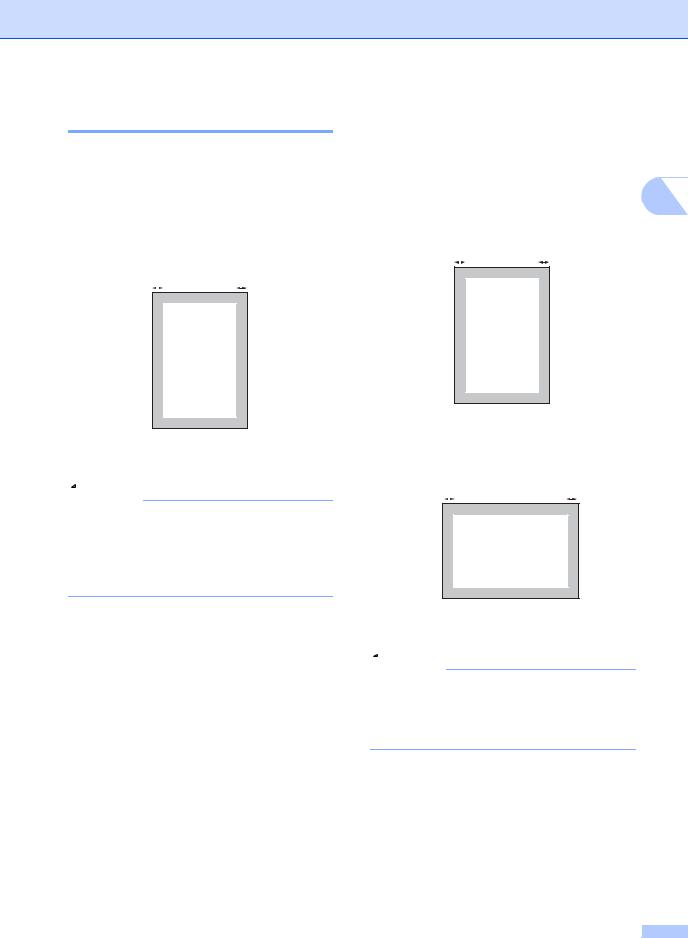
Área no imprimible
Área no imprimible de las copias
El área imprimible empieza aproximadamente a 0,12 pulgadas (3 mm) desde los extremos superior e inferior y a 0,16 pulgadas (4 mm) desde ambos lados del papel.
2 2
1 
 1
1
10,12 pulgadas (3 mm)
20,16 pulgadas (4 mm)
 Nota
Nota
Esta área no imprimible que aparece indicada arriba corresponde a sola copia o a una copia de 1 en 1 con tamaño del papel Carta. El área no imprimible varía dependiendo del tamaño del papel.
Carga del papel y de documentos
Área no imprimible al imprimir desde un ordenador
Al utilizar el controlador predeterminado, el área imprimible es más pequeña que el
tamaño del papel, como se indica a 2 continuación. 
Vertical
2 2
1 
 1
1
10,16 pulgadas (4,23 mm)
20,25 pulgadas (6,35 mm)
Horizontal
2 |
2 |
1 
1 
10,16 pulgadas (4,23 mm)
20,2 pulgadas (5,08 mm)
 Nota
Nota
El área no imprimible mostrada anteriormente corresponde al tamaño del papel Carta. El área no imprimible varía dependiendo del tamaño del papel.
11
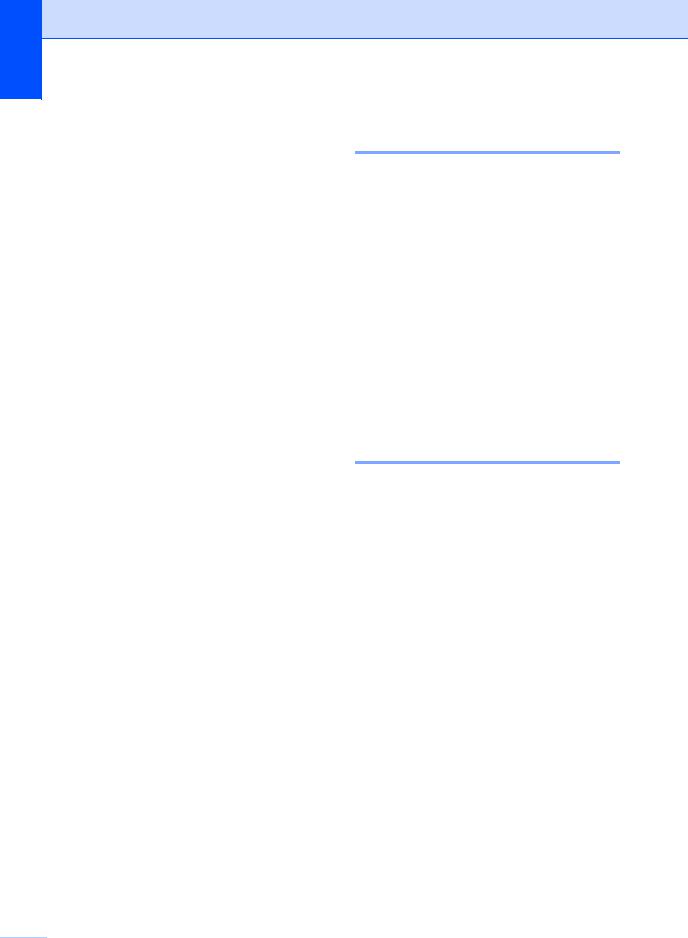
Capítulo 2
Papel y otros soportes de impresión aceptables
La calidad de impresión puede variar de acuerdo con el tipo de papel que utilice.
Puede utilizar los siguientes tipos de soportes de impresión: papel normal, papel bond, papel reciclado, transparencias, etiquetas o sobres.
Para obtener resultados óptimos, siga los pasos descritos a continuación:
Utilice papel elaborado para fotocopias en papel normal.
Utilice papel que tenga un peso de 20 a 24 lb (75 a 90 g/m2).
Utilice etiquetas y transparencias diseñadas para uso en equipos láser.
No coloque diferentes tipos de papel en la bandeja de papel al mismo tiempo porque podría causar atascos o alimentación de papel incorrecta.
Para realizar una buena impresión, debe seleccionar en la aplicación de software el mismo tamaño del papel que el que tiene el papel que hay en la bandeja de papel.
Evite tocar la superficie impresa del papel inmediatamente después de imprimir.
Cuando utilice transparencias, retire cada hoja inmediatamente para evitar manchas o atascos de papel.
Utilice papel de fibra larga con un valor de Ph neutro y una humedad de aproximadamente 5%.
Papel y soportes de impresión recomendados
Para obtener la mejor calidad de impresión, sugerimos usar el siguiente papel.
Tipo de papel |
Elemento |
Papel normal |
Xerox 4200DP 20 lb |
|
|
|
Hammermill Laser Print |
|
(24 lb=90 g/m2) |
Papel reciclado |
Ninguna marca específica |
|
recomendada |
|
|
Transparencia |
3M CG3300 |
|
|
Etiquetas |
Etiquetas blancas Avery |
|
laser #5160 |
|
|
Sobre |
Ninguna marca específica |
|
recomendada |
Tipo y tamaño de papel
El equipo carga papel desde la bandeja de papel estándar instalada o desde la ranura de alimentación manual.
Bandeja de papel estándar
Debido a que la bandeja de papel estándar es un tipo universal, puede utilizar cualquier tamaño de papel (un tipo y tamaño de papel cada vez) de los que se enumeran en la tabla en Capacidad de las bandejas de papel
en la página 13. La bandeja de papel estándar puede contener hasta 250 hojas de papel de tamaño Carta/A4, legal o folio (20 lb
o 80 g/m2). El papel se puede cargar hasta alcanzar la marca máxima de carga en la guía deslizante de ancho del papel.
Ranura de alimentación manual
La ranura de alimentación manual puede contener una hoja con un tamaño de 3 a 8,66 pulgadas (76,2 a 220 mm) de ancho y 4,57 a 16 pulgadas (116 a 406,4 mm) de largo. Puede utilizar la ranura de alimentación manual si utiliza papel especial, sobres o etiquetas.
 12
12
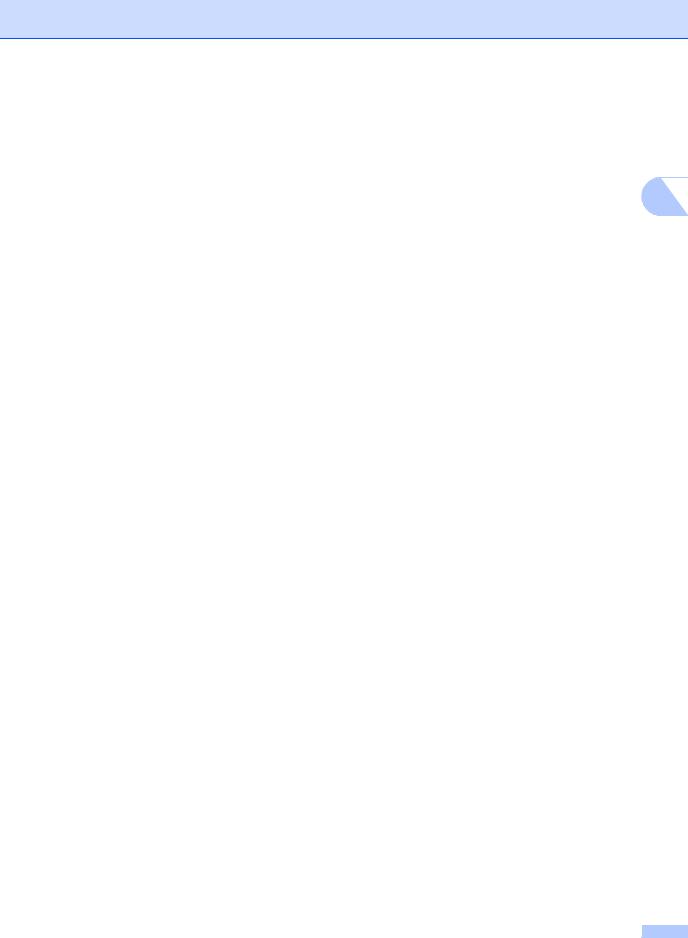
Carga del papel y de documentos
Capacidad de las bandejas de papel
|
Tamaño del papel |
Tipos de papel |
Nº de hojas |
|
Bandeja de papel |
A4, Carta, Legal, |
Impresión en papel |
Hasta 250 |
|
|
Ejecutivo, A5, A6, B5, B6 |
normal, papel reciclado |
[20 lb (80 g/m2)] |
2 |
|
y Folio 1. |
o transparencias desde |
|
|
|
|
la bandeja de papel |
|
|
|
|
Transparencia |
Hasta 10 |
|
|
|
|
|
|
Ranura de alimentación |
Ancho: 3 a |
Papel normal, papel |
1 |
|
manual |
8,66 pulgadas (76,2 a |
reciclado, papel bond, |
|
|
|
220 mm) |
sobres, etiquetas y |
|
|
|
Largo: 4,57 a |
transparencias |
|
|
|
|
|
|
|
|
16 pulgadas (116 a |
|
|
|
|
406,4 mm) |
|
|
|
|
|
|
|
|
1 El tamaño folio es de 8 × 13 pulgadas |
|
|
|
|
Especificaciones de papel recomendadas
Las siguientes especificaciones de papel son adecuadas para este equipo.
Peso base |
20-24 lb (75-90g/m2) |
Grosor |
80-110 μm |
|
|
Aspereza |
Superior a 20 sec. |
|
|
Rigidez |
90-150 cm3/100 |
Orientación de fibras |
Fibra larga |
|
|
Resistividad de volumen |
10e9-10e11 ohm |
Resistividad de superficie |
10e9-10e12 ohm-cm |
Relleno |
CaCO3 (Neutro) |
Contenido de ceniza |
Inferior a 23 wt % |
|
|
Brillo |
Superior a 80 % |
|
|
Opacidad |
Superior a 85 % |
|
|
13
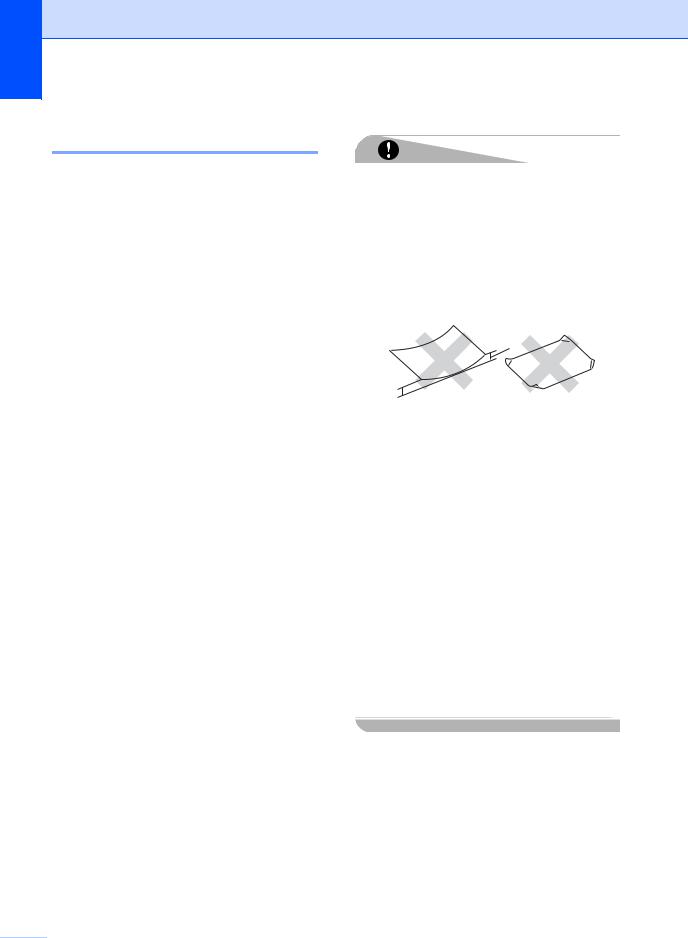
Capítulo 2
Manipulación y uso de papel especial
El equipo está diseñado para trabajar bien con muchos tipos de papel bond y papel xerográfico. Sin embargo, algunas variables de papel pueden afectar a la calidad de impresión o a fiabilidad de manipulación. Compruebe siempre las muestras de papel antes de comprarlo para asegurar un rendimiento deseable. Mantenga el papel guardado en su embalaje original, que deberá permanecer cerrado. Mantenga el papel alisado y evite exponerlo a la humedad, la luz solar directa y cualquier fuente de calor.
Pautas importantes para seleccionar el papel:
No utilice papel de inyección de tinta porque podría provocar un atasco de papel o dañar el equipo.
El papel preimpreso debe utilizar tintas que puedan soportar la temperatura del proceso de fusión del equipo (200 grados centígrados).
Si utiliza papel bond, papel áspero, arrugado o doblado, el papel puede presentar un resultado poco satisfactorio.
Tipos de papel que debe evitar
AVISO
Es posible que algunos tipos de papel no ofrezcan un buen resultado o causen daños al equipo.
NO utilice papel:
•con demasiado relieve
•extremadamente suave o brillante
•que esté enrollado o combado
1
1
1 0,08 pulgadas (2 mm)
•revestido o con un acabado químico
•dañado, con dobleces o plegado
•que exceda la especificación de peso recomendada en esta guía
•con etiquetas o grapas
•con membretes que utilizan tintas a baja temperatura o termografía
•papel multicopia o sin carbón
•diseñado para impresión de inyección de tinta
Si utiliza cualquiera de los tipos de papel enumerados anteriormente, podría dañar su equipo. Ni la garantía de Brother ni el contrato de servicios cubren este daño.
 14
14
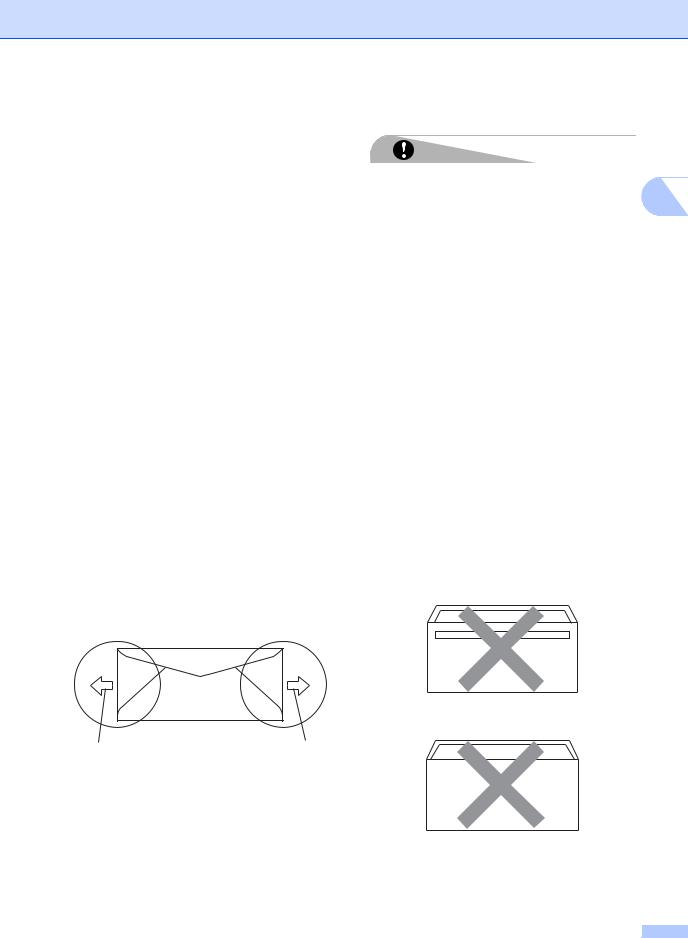
Sobres
La mayoría de los sobres serán adecuados para su equipo. Sin embargo, algunos sobres pueden tener problemas en cuanto a la alimentación y la calidad de impresión debido al modo en que se han fabricado. Un sobre adecuado debe tener extremos con dobleces rectos y bien definidos, y el extremo principal no debe ser más grueso que dos hojas de papel juntas. El sobre debe ser plano y no tener una construcción poco sólida o abombada. Debe comprar sobres de calidad a un proveedor que sepa que va a utilizar dichos sobres en un equipo láser.
Es posible alimentar los sobres desde la ranura de alimentación manual, de uno en uno. Antes de imprimir o comprar una gran cantidad de sobres, se recomienda imprimir un sobre de prueba para asegurarse de que el resultado es el esperado.
Compruebe lo siguiente:
Los sobres deben tener una solapa de cierre longitudinal.
Las solapas de cierre deben estar correctamente dobladas (los sobres doblados o cortados de forma irregular pueden causar atascos).
Los sobres deben tener dos capas de papel en las áreas rodeadas con un círculo que se muestran a continuación.
1 |
1 |
1 Orientación de alimentación
Las uniones del sobre cerradas por el fabricante deben ser seguras.
Se recomienda no imprimir a menos de 0,6 pulgadas (15 mm) de distancia de los bordes de los sobres.
Carga del papel y de documentos
Tipos de sobres que debe evitar
AVISO |
|
NO utilice sobres: |
2 |
• dañados, enrollados, arrugados o con |
una forma poco habitual
•extremadamente brillantes o con mucho relieve
•con hebillas, grapas, enganches o cordeles
•con cierres autoadhesivos
•de construcción abombada
•que no están plegados correctamente
•con letras o grabados en relieve (relieve de escritura muy pronunciado)
•impresos previamente por un equipo láser
•previamente impresos en el interior
•que no se pueden ordenar correctamente cuando se apilan
•hechos de papel que supera el peso de las especificaciones de peso de papel para el equipo
•con extremos que no son rectos o regularmente cuadrados
•con ventanas, orificios, partes recortables o perforaciones
•con pegamento en la superficie, como se muestra en la ilustración inferior
•con solapas dobles, como se muestra en la ilustración inferior
•con solapas de cierre que no se han doblado de fábrica
15

Capítulo 2
•con solapas de cierre, como se muestra en la ilustración inferior
•con cada lateral doblado, como se muestra en la ilustración inferior
Si utiliza cualquiera de los tipos de sobres enumerados anteriormente, puede dañar el equipo. Ni la garantía de Brother ni el contrato de servicios cubren este daño.
De forma ocasional, puede tener problemas de alimentación de papel causados por el grosor, el tamaño y la forma de la solapa de los sobres que utiliza.
Etiquetas
El equipo imprimirá en la mayoría de etiquetas diseñadas para uso en equipos láser. Las etiquetas deben tener un adhesivo basado en acrílico, ya que este material es más estable a altas temperaturas en la unidad de fusión. Los adhesivos no deben entrar en contacto con ninguna parte del equipo porque las etiquetas se podrían pegar a la unidad de tambor o a los rodillos, y podrían causar atascos y problemas de calidad de impresión. No se debe exponer ningún material adhesivo entre las etiquetas. Las etiquetas se deben ordenar de forma que cubran completamente la longitud y el ancho de la hoja. El uso de etiquetas con espacios puede dar como resultado la descamación de etiquetas o puede causar atascos o problemas de impresión.
Todas las etiquetas utilizadas en este equipo deben poder soportar una temperatura de 392 grados Fahrenheit (200 grados centígrados) durante un periodo de 0,1 segundos.
Los pliegos de etiquetas no deben exceder las especificaciones de peso de papel descritas en la Guía del usuario. Las etiquetas que superan estas especificaciones no garantizan una alimentación ni impresión adecuadas y pueden dañar el equipo.
Las etiquetas sólo pueden alimentarse desde la ranura de alimentación manual.
Tipos de etiquetas que debe evitar
No utilice etiquetas dañadas, enrolladas, arrugadas o que tengan una forma poco habitual.
AVISO
Evite utilizar etiquetas con la hoja portadora expuesta porque podría dañar el equipo.
 16
16

Carga de documentos
Uso del alimentador automático de documentos (ADF)
(Solamente DCP-7040)
El ADF puede contener hasta 35 páginas y proporciona cada hoja de forma individual.
Utilice papel estándar de 20 lb (80 g/m2 ) y airee siempre las páginas antes de colocarlas en el ADF.
Condiciones ambientales recomendadas
Temperatura: 68° F a 86° F (20 a 30° C) Humedad: 50% - 70%
Papel: Xerox 4200 (20 lb/Carta)
AVISO
NO deje documentos gruesos en el cristal de escaneado. De lo contrario, el ADF podría atascarse.
NO utilice papel que esté enrollado, arrugado, plegado, rasgado, grapado, con clips, pegado o sujeto con cinta adhesiva.
NO utilice cartón, papel de periódico o tejido.
Para evitar dañar al equipo durante el uso del ADF, NO tire del documento mientras se esté alimentando.
Para escanear documentos no estándar, consulte Uso del cristal de escaneado en la página 18.
Carga del papel y de documentos
Asegúrese de que los documentos escritos con tinta están completamente secos.
Los documentos deben tener de 5,8 a 8,5
pulgadas (148 a 215,9 mm) de ancho y de  5,8 a 14 pulgadas (148 a 355,6 mm) de 2 largo, y un peso estándar de [20 lb
5,8 a 14 pulgadas (148 a 355,6 mm) de 2 largo, y un peso estándar de [20 lb
(80 g/m2)].
a Despliegue la aleta de soporte de salida de documentos del ADF (1) y la aleta de soporte del ADF (2).
2
1
b Airee bien las páginas.
c Coloque los documentos boca arriba, insertando primero el extremo superior en la unidad ADF, hasta que toquen el rodillo de alimentación.
d Ajuste las guías del papel(1) al ancho de los documentos.
1 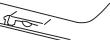
17
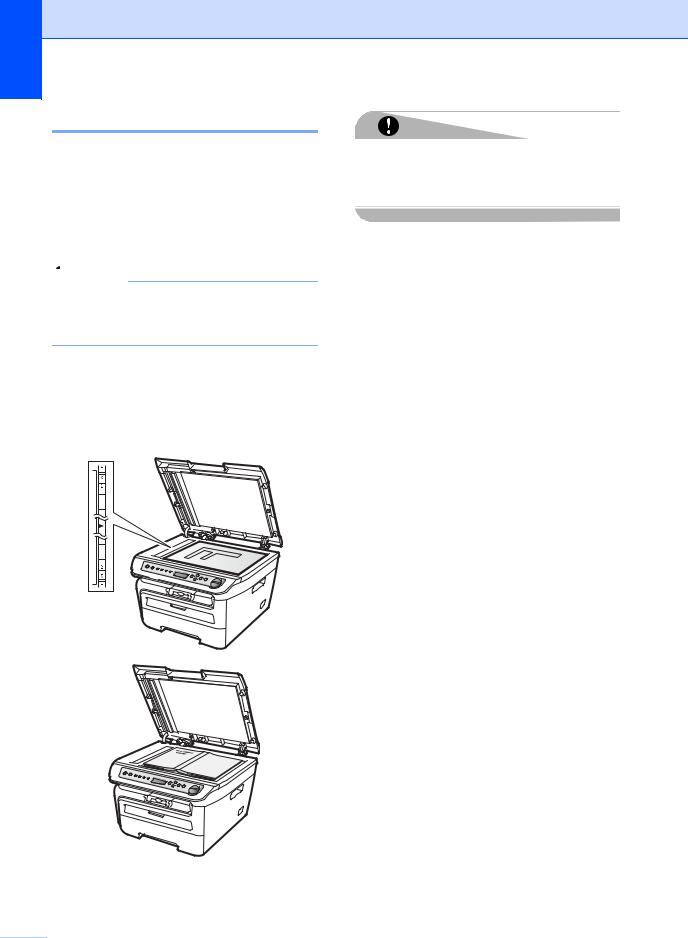
Capítulo 2
Uso del cristal de escaneado
Puede utilizar el cristal de escaneado para copiar o escanear las páginas de un libro o las páginas una a una.
Los documentos pueden tener un tamaño de hasta 8,5 pulgadas de ancho y 11,7 pulgadas de largo. (215,9 mm de ancho y 297 mm de largo).
 Nota
Nota
(Solamente DCP-7040) Para utilizar el cristal de escaneado, el ADF tiene que estar vacío.
a Levante la cubierta de documentos.
b Utilizando las guías para documentos que hay a la izquierda, centre el documento colocado boca abajo sobre el cristal de escaneado.
c Cierre la cubierta de documentos.
AVISO
Si el documento es un libro o si es grueso, no cierre la cubierta de golpe ni haga presión sobre ella.
 18
18
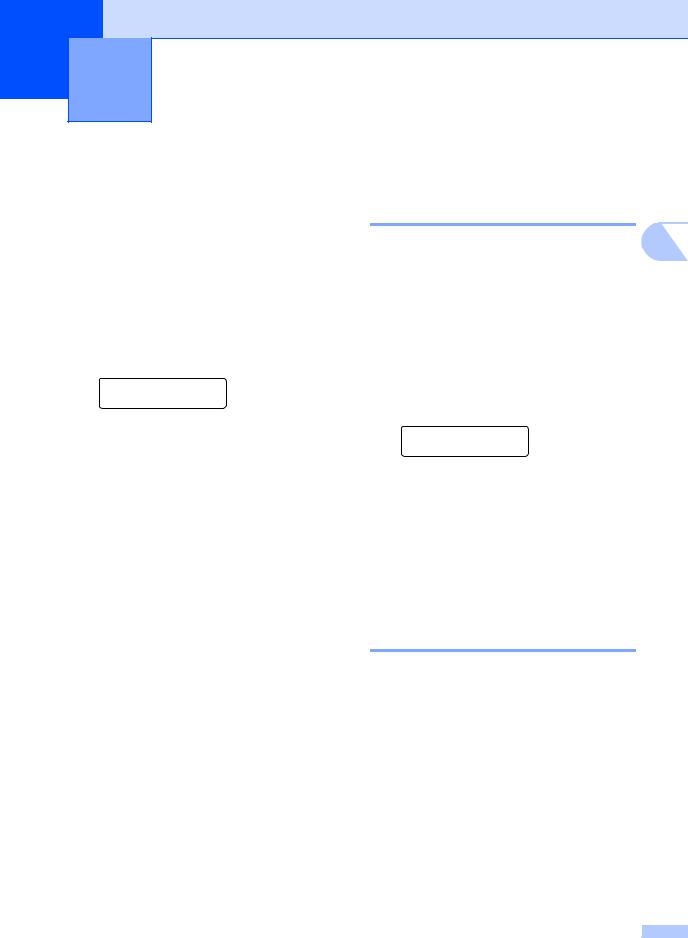
3 Configuración general
Cambio del idioma de la pantalla LCD
Puede cambiar el idioma de la pantalla LCD.
a Pulse Menu.
b Pulse a o b para seleccionar
1.Config. gral.. Pulse OK.
c Pulse a o b para seleccionar
0.Sel. lenguaje.
Config. gral. 0.Sel. lenguaje
Pulse OK.
d Pulse a o b para seleccionar English o
Español.
Pulse OK.
e Pulse Stop/Exit.
Ajustes de papel
Tipo de papel
Configure el equipo para el tipo de papel que 3 esté utilizando. Esto le ofrecerá la mejor  calidad de impresión.
calidad de impresión.
a Pulse Menu.
b Pulse a o b para seleccionar
1.Config. gral.. Pulse OK.
c Pulse a o b para seleccionar
1.Tipo de papel.
Config. gral. 1.Tipo de papel
Pulse OK.
d Pulse a o b para seleccionar Fino,
Normal, Grueso, Más grueso, Transparencia o
Papel Reciclado. Pulse OK.
e Pulse Stop/Exit.
Tamaño del papel
Puede utilizar hasta nueve tamaños de papel para imprimir copias: A4, Carta, Legal, Ejecutivo, A5, A6, B5, B6 y Folio.
Cuando cambie el tamaño del papel en la bandeja, también deberá cambiar la configuración del tamaño del papel al mismo tiempo, de manera que el equipo pueda ajustar el documento en la página.
a Pulse Menu.
b Pulse a o b para seleccionar
1.Config. gral.. Pulse OK.
19
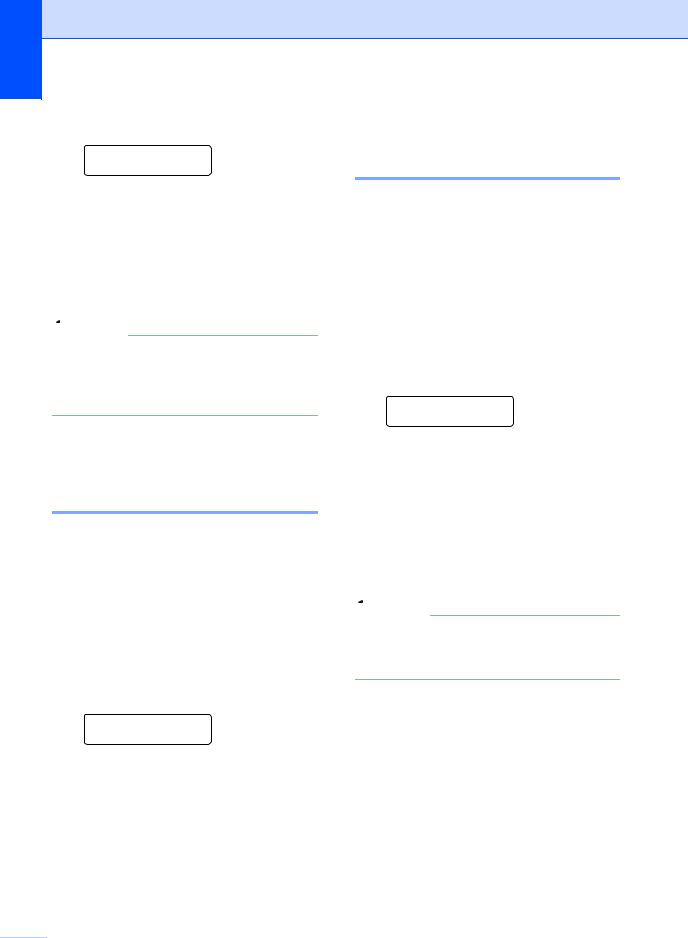
Capítulo 3
c Pulse a o b para seleccionar
2.Tamaño papel.
Config. gral. 2.Tamaño papel
Pulse OK.
d Pulse a o b para seleccionar A4, Carta,
Legal, Ejecutivo, A5, A6, B5, B6 o Folio.
Pulse OK.
e Pulse Stop/Exit.
 Nota
Nota
Si ha seleccionado Transparencia como tipo de papel, sólo podrá elegir el tamaño de papel Carta, Legal, Folio o A4 en el paso d.
Ajustes de volumen
Volumen de la alarma
Cuando la alarma está activada, el equipo emitirá un pitido cada vez que pulse una tecla o cometa un error. Puede seleccionar varios niveles de volumen, de Alto a No.
a Pulse Menu.
b Pulse a o b para seleccionar
1.Config. gral.. Pulse OK.
c Pulse a o b para seleccionar 3.Alarma.
Config. gral. 3.Alarma
Pulse OK.
d Pulse a o b para seleccionar No, Bajo,
Med o Alto.
Pulse OK.
e Pulse Stop/Exit.
Funciones Ecología
Ahorro tóner
Puede ahorrar tóner mediante esta función. Si configura el ahorro de tóner como Si, aparecerá la impresión más clara. La configuración predeterminada es No.
a Pulse Menu.
b Pulse a o b para seleccionar
1.Config. gral.. Pulse OK.
c Pulse a o b para seleccionar
4.Ecología.
Config. gral. 4.Ecología
Pulse OK.
d Pulse a o b para seleccionar
1.Ahorro tóner. Pulse OK.
e Pulse a o b para seleccionar Si o No. Pulse OK.
f Pulse Stop/Exit.
 Nota
Nota
No se recomienda utilizar la función Ahorro tóner para imprimir fotografías o imágenes de escala de grises.
 20
20
